Wir haben jedoch nie darüber gesprochen, wie Sie Apps für Samsung Galaxy S23 / S21 / S20 / S10 / S9 / S8 / S7 / S6, Hinweis 20 / 10 / 8 / 7 / 6 / 5 sichern und wiederherstellen können. Daher werden hier zwei effiziente Lösungen zum Sichern und Wiederherstellen von Apps für Samsung-Geräte beschrieben, um Ihre Anforderungen zu erfüllen.
Lösung 1: Sichern und Wiederherstellen von Apps für Samsung Galaxy mit Samsung Kies
Lösung 2: Sichern und Wiederherstellen von Apps für Samsung Galaxy mit Android Assistant
Lösung 1: Sichern und Wiederherstellen von Apps für Samsung Galaxy mit Kies
Zunächst möchten wir Ihnen sagen, wie Sie Samsung-Apps mit Samsung Kies sichern und wiederherstellen können, das von der Firma Samsung eingeführt wurde und Samsung-Benutzern hilft, das Samsung-Telefon mit dem Desktop-Computer zu verbinden, Dateien zwischen Samsung und dem Computer zu übertragen und das Samsung Galaxy auf dem Computer mit Samsung Kies zu sichern und wiederherzustellen. Das bedeutet, dass Sie Anwendungen sowie andere Dateien auf dem Telefon mit Hilfe von Kies sichern können, und wenn Sie die Sicherungsdateien benötigen, können Sie die Apps mit einem Klick auf Ihrem Samsung-Telefon wiederherstellen.
Im Folgenden finden Sie das Tutorial mit detaillierten Schritten zum Sichern und Wiederherstellen von Apps auf dem Samsung-Telefon mithilfe von Kies.
Schritt 1: Installieren Sie Samsung Kies auf Ihrem Computer
Gehen Sie zu Samsung.com, um Samsung Kies herunterzuladen und auf Ihrem Computer zu installieren. Schließen Sie dann Ihr Samsung-Gerät mit einem USB-Kabel an denselben Computer an. Warten Sie eine Weile, der Kies erkennt das angeschlossene Samsung-Gerät und Sie können den Namen des Telefons unter "Verbundene Geräte" sehen.

Schritt 2: Wählen Sie die Apps aus, die Sie sichern möchten
Klicken Sie auf das verbundene Samsung-Telefon und wählen Sie im oberen Menü die Registerkarte "Sichern/Wiederherstellen". Dann können Sie sehen, dass alle Dateitypen, die von Kies gesichert werden können, hier aufgelistet sind. Für dieses Thema sollten Sie "Anwendung" auswählen, oder wenn Sie bestimmte Anwendungen sichern möchten, können Sie auf die Schaltfläche "Einzeln auswählen" klicken und die gewünschten Apps auswählen.
Schritt 3: Sichern Sie Apps auf Ihrem Samsung-Telefon
Nachdem Sie alle Apps ausgewählt haben, die Sie sichern möchten, können Sie direkt zum oberen Menü gehen und auf die Schaltfläche "Backup" klicken, um den Backup-Vorgang zu starten. Es wird ein Popup-Fenster angezeigt, das Ihnen den Sicherungsfortschritt anzeigt.
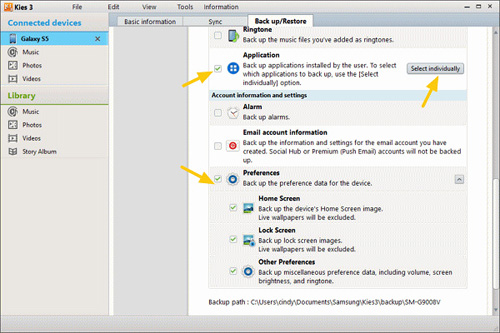
Schritt 4: Apps auf dem Samsung Galaxy S / Note wiederherstellen
Wenn Sie die Sicherungsdatei benötigen, können Sie auf den Registerkarten "Daten wiederherstellen" > "Daten wiederherstellen" klicken und die Sicherungsdatei auswählen, die Sie wiederherstellen möchten. Wenn Sie nur Apps wiederherstellen müssen, können Sie bestimmte Apps aus der angezeigten Sicherungsdatei auswählen und dann auf die Schaltfläche "Wiederherstellen" klicken. Danach werden alle ausgewählten Apps wieder auf Ihrem Samsung-Telefon wiederhergestellt.
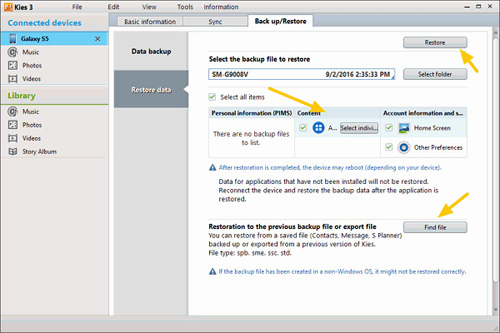
Tipps: Neben dem Sichern und Wiederherstellen von Apps kann Samsung Kies auch zum Übertragen von Samsung-Daten vom/zum Computer, zum Aktualisieren der Firmware und mehr verwendet werden. Sie können auch Kontakte mit Samsung Kies synchronisieren.
Lösung 2: Sichern und Wiederherstellen von Apps für Samsung Galaxy mit Android Assistant
Eine andere Möglichkeit, Samsung-Apps zu sichern und wiederherzustellen, ist die Verwendung von Coolmuster Android Assistant. Es handelt sich um eine Backup-Softwareanwendung, die mit allen Windows- und Mac-Betriebssystemen kompatibel ist. Benutzer kann es verwenden, um Kontakte, Textnachrichten, Fotos, Videos, Musik, Anrufprotokolle, Apps usw. auf Android-Geräten zu sichern und wiederherzustellen. Einfach zu bedienende Benutzeroberfläche, die mit Hilfe eines Schritt-für-Schritt-Assistenten programmiert wurde. Daher kann praktisch jeder dieses Wiederherstellungssoftwarepaket verwenden, ohne unnötige schwierige Probleme zu haben. Dies bedeutet, dass selbst Computeranfänger ihre Daten problemlos sichern können.
Dieses Programm wurde als eigenständige Anwendung konzipiert, da es eine Anwendung eines Drittanbieters benötigt, um den Sicherungs- und Wiederherstellungsprozess abzuschließen. Führen Sie die folgenden Schritte aus, um den Android-Assistenten zum Sichern und Wiederherstellen von Apps auf Samsung zu verwenden.
Schritt 1: Laden Sie die Coolmuster Android Assistant herunter, installieren Sie sie und führen Sie sie auf Ihrem Computer aus. Schließen Sie Ihr Samsung-Telefon an den Computer an und stellen Sie sicher, dass Sie zuerst das USB-Debugging auf Ihrem Telefon aktiviert haben.

Schritt 2: Klicken Sie oben auf "Super Toolkit" und Sie sehen eine Benutzeroberfläche wie die folgende:

Schritt 3: Wählen Sie die Option "Backup" und wählen Sie die Apps aus, die Sie sichern möchten, und wählen Sie einen Ausgabeort auf Ihrem Computer, um diese Backups zu speichern. Klicken Sie dann auf die Schaltfläche "Sichern", um sie am Ziel zu speichern.

Schritt 4: Wählen Sie die Option "Wiederherstellen" und kreuzen Sie die Apps an, die Sie wiederherstellen möchten, und klicken Sie dann auf die Schaltfläche "Wiederherstellen", um mit der Wiederherstellung aller gesicherten Apps auf dem verknüpften Android-Gerät zu beginnen.

Worte am Ende:
Im Vergleich zu Samsung Kies ist Coolmuster Android Assistant einfacher zu bedienen, unterstützt mehr Datentypen und ist nicht nur mit Samsung-Geräten, sondern auch mit anderen Android-basierten Geräten wie HTC, LG, Sony, ZTE, HUAWEI, Google usw. kompatibel. Wenn Sie also nach der besten Möglichkeit suchen, Apps für Samsung-Geräte zu sichern und wiederherzustellen, ist Android Assistant die beste Wahl!
Video-Tutorial
Verwandte Artikel:
Sichern und Wiederherstellen von HTC-Telefonen
Sichern und Wiederherstellen von ZTE-Telefonen
[Gelöst] Wo werden Texte im Jahr 2023 auf Android-Handys gespeichert?
Eine Anleitung zum Wiederherstellen gelöschter WhatsApp-Bilder auf Samsung auf 5 Arten










